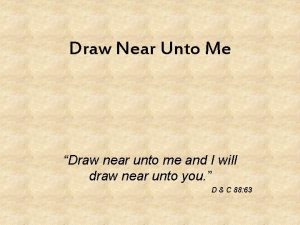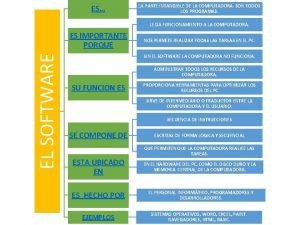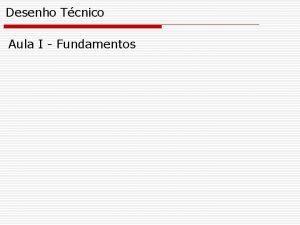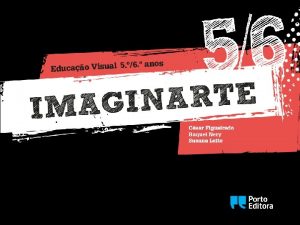AULA 2 Desenho Tcnico Assistido por Computador DRAW
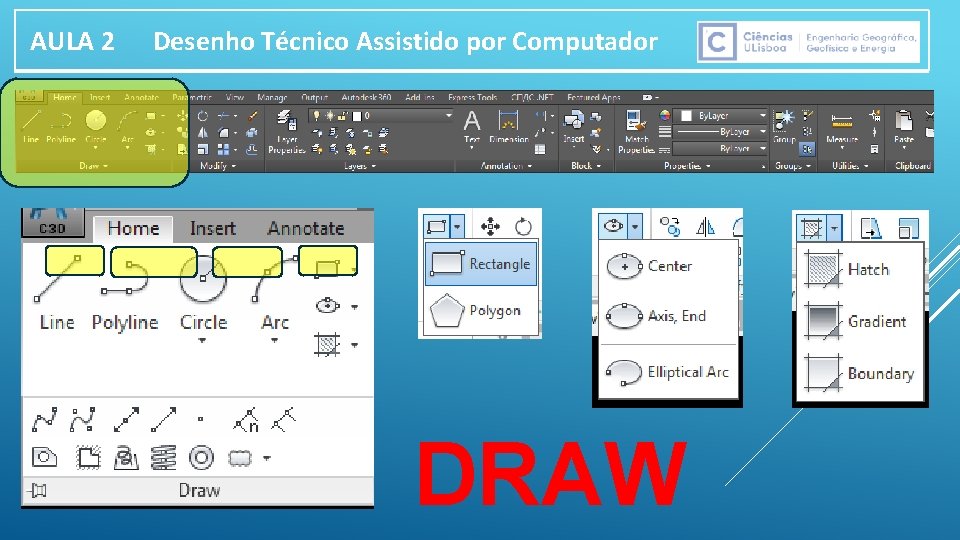
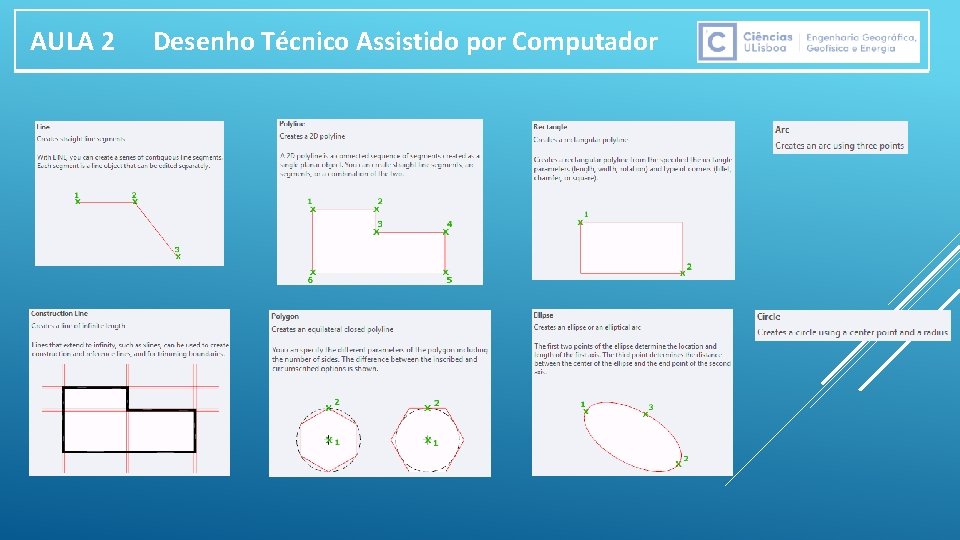


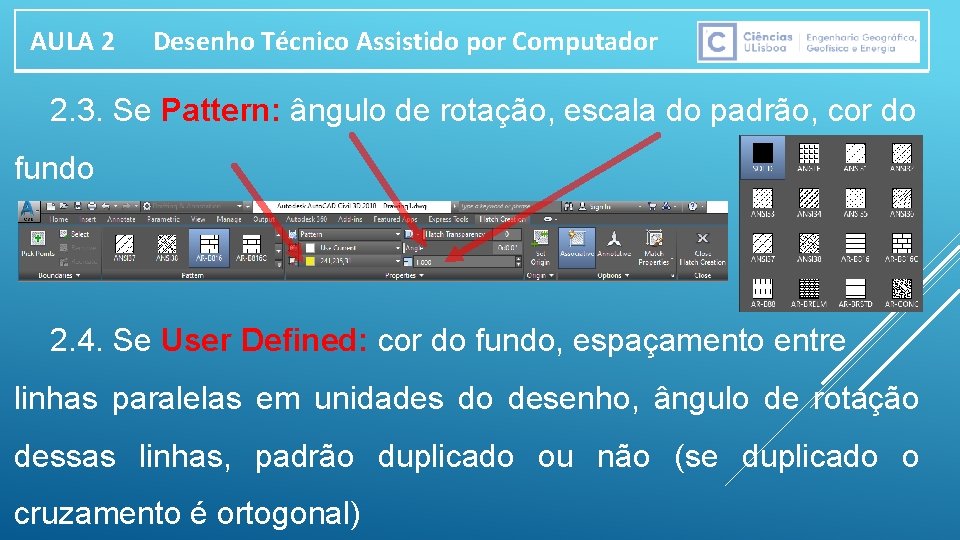

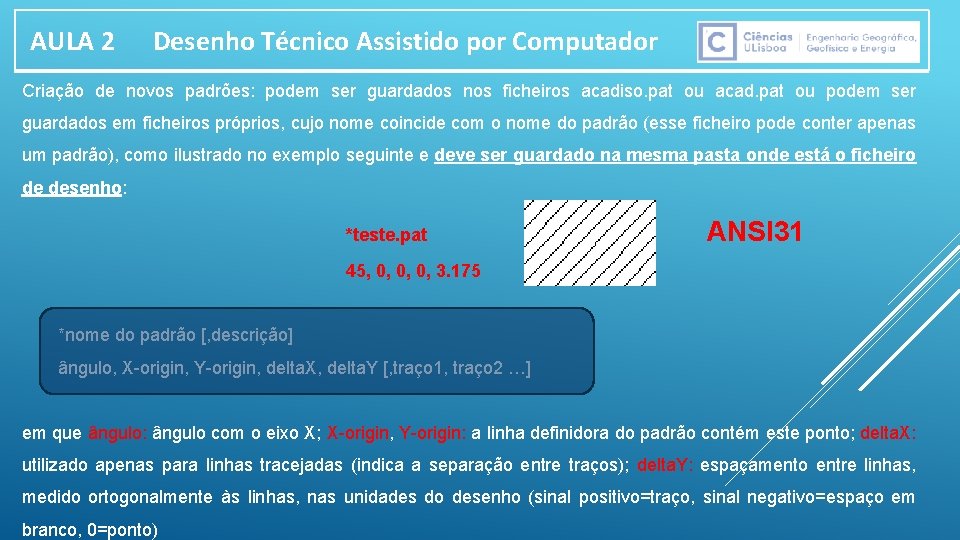
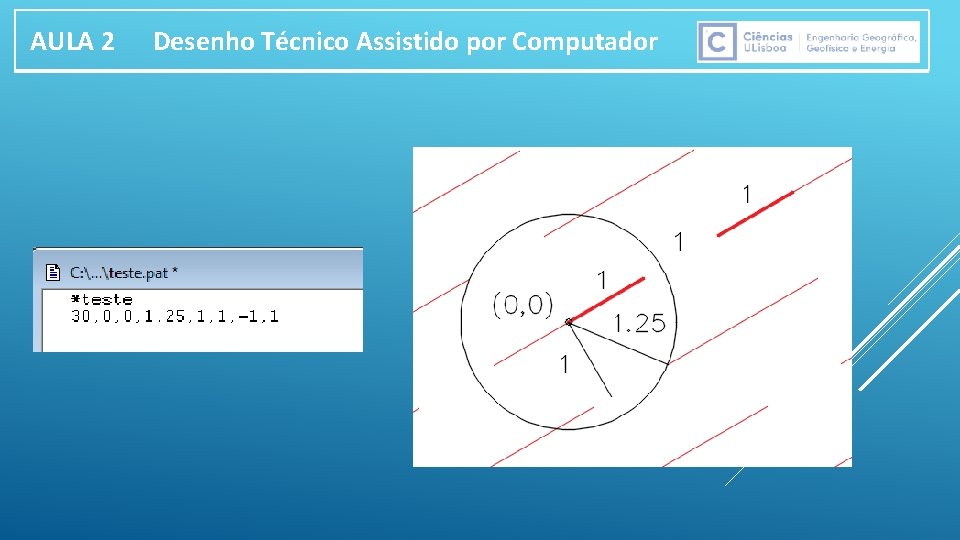

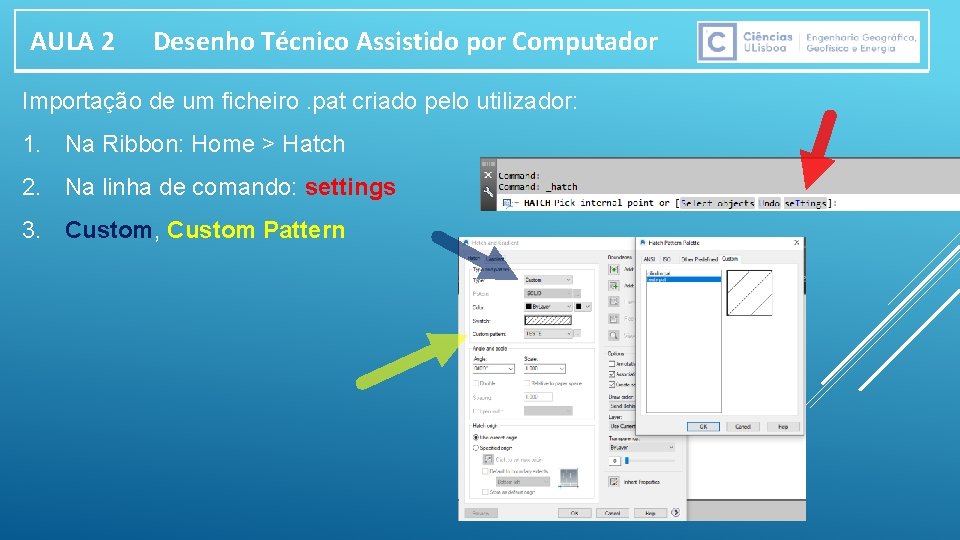


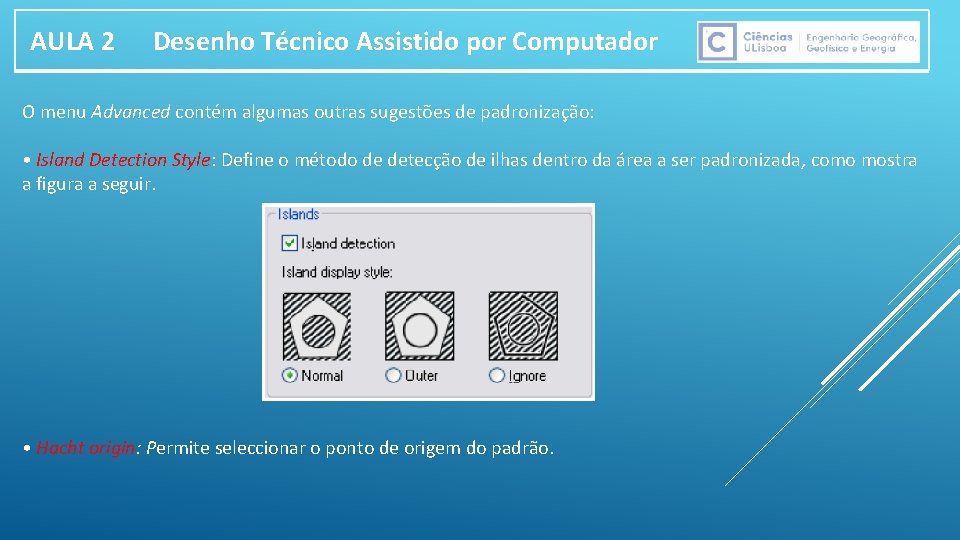
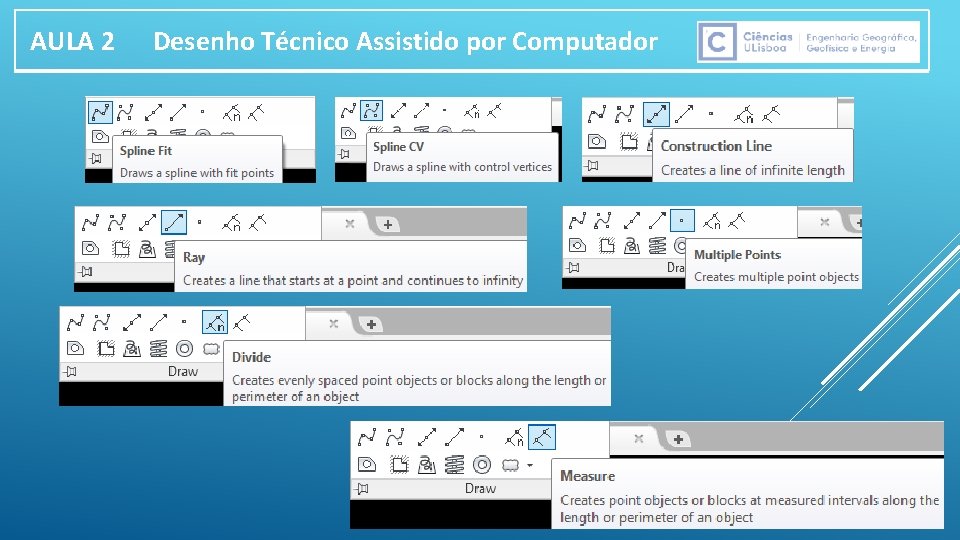

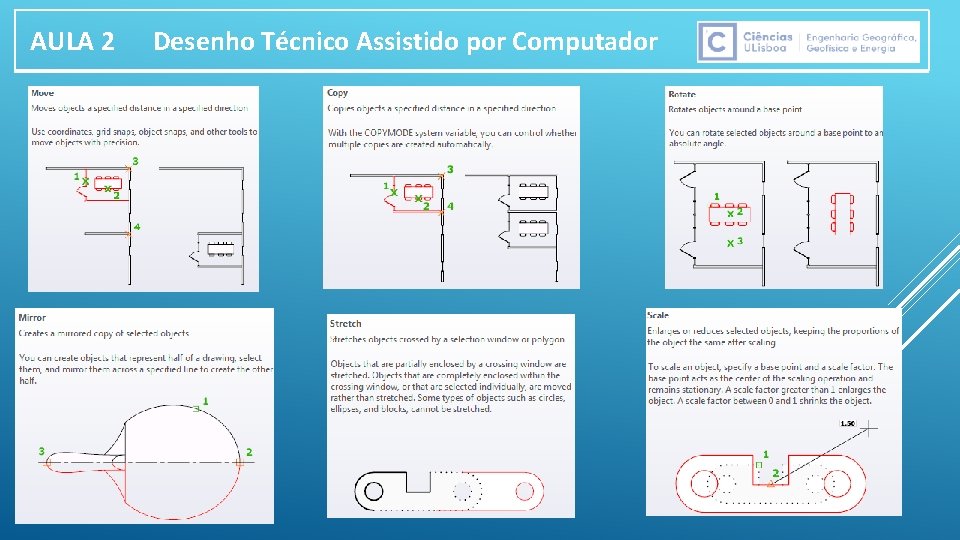
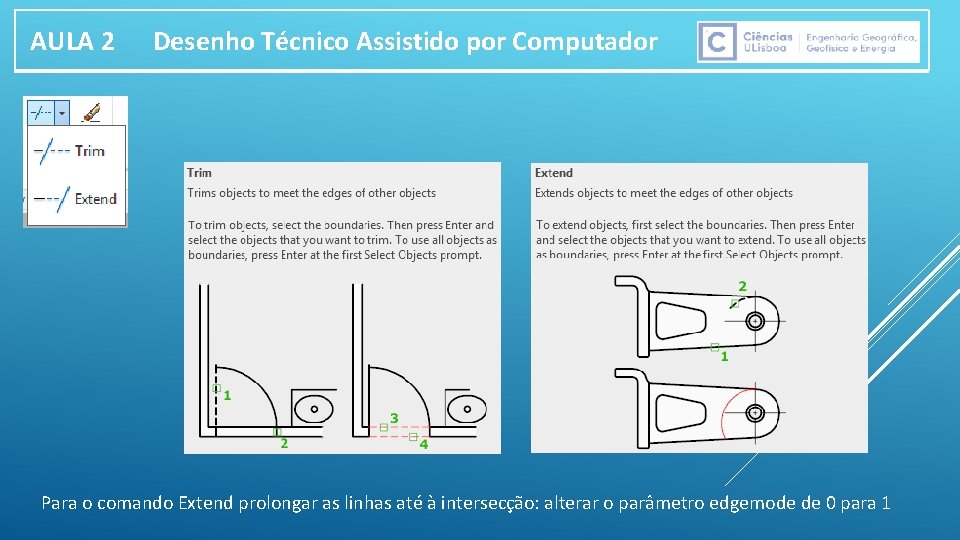
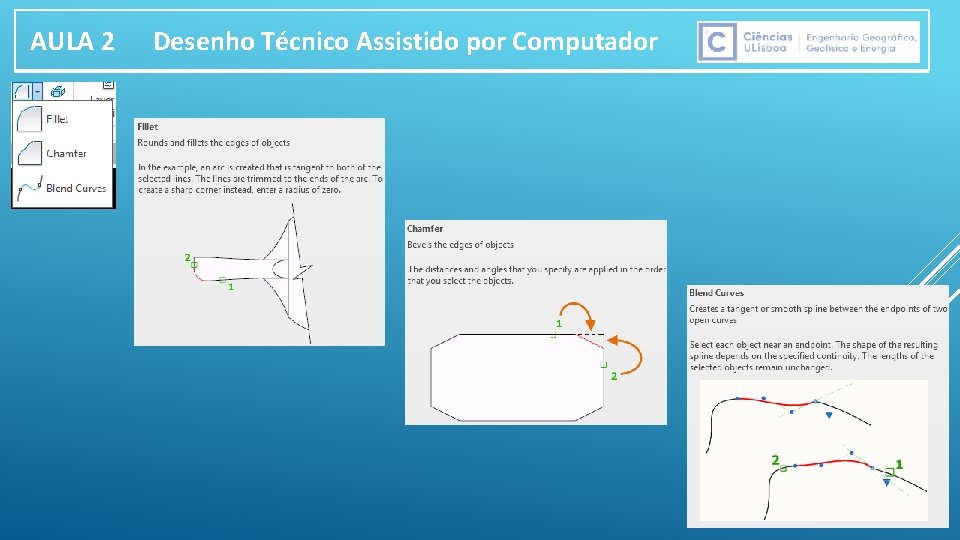

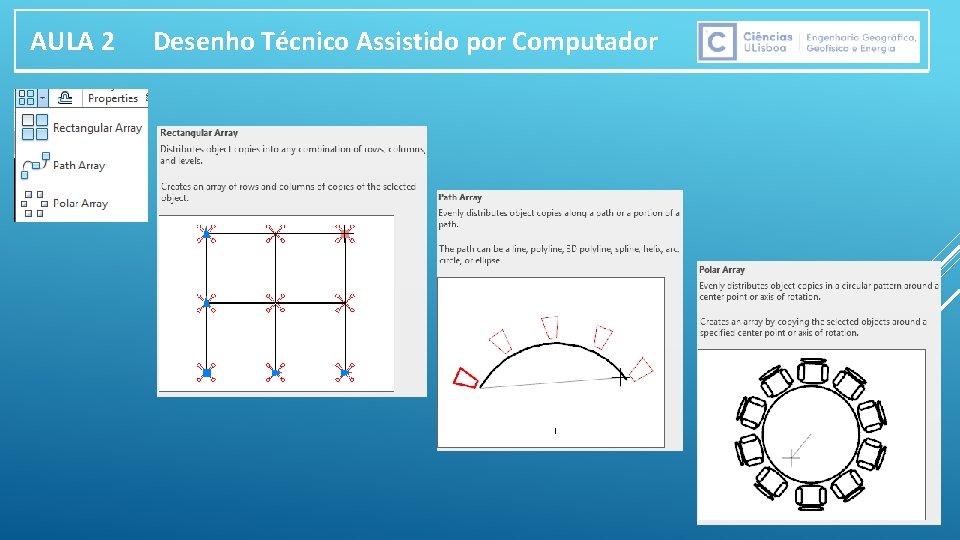
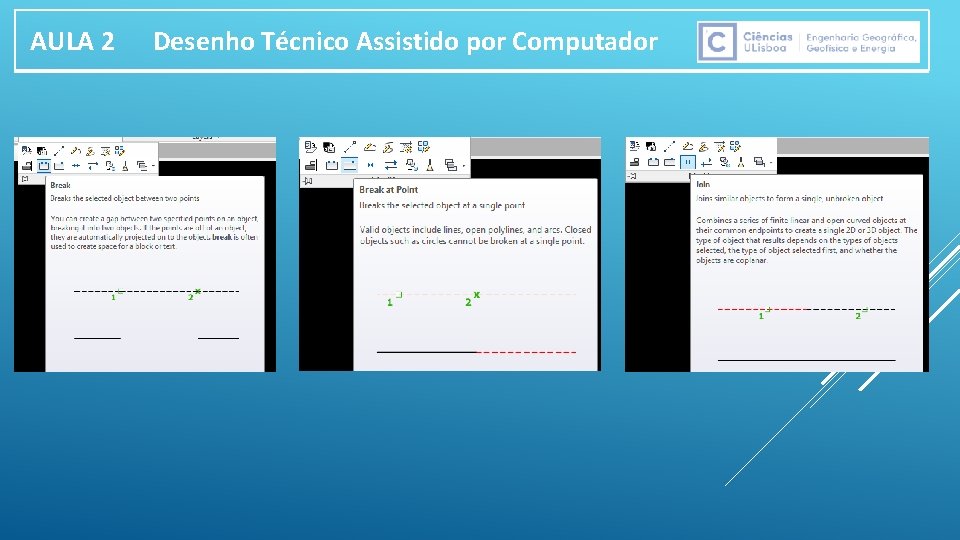
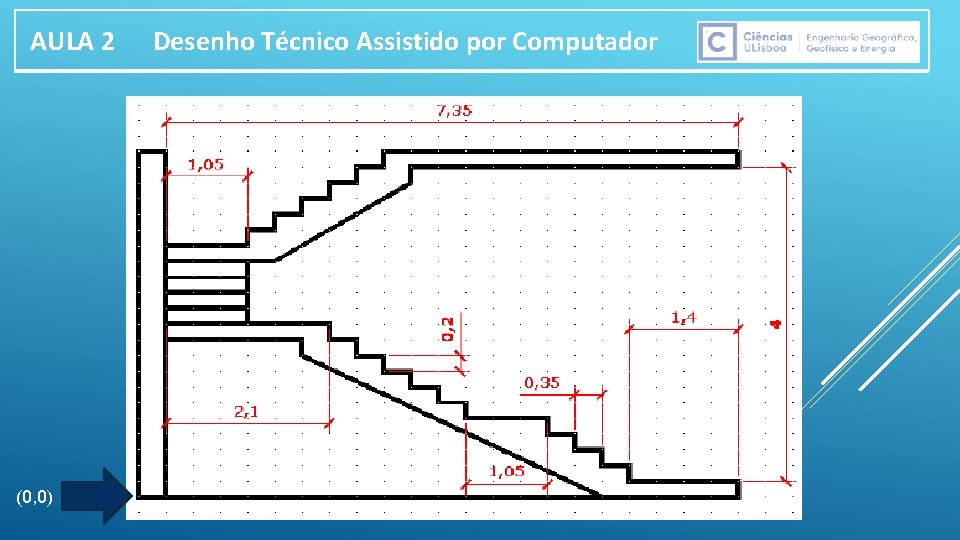
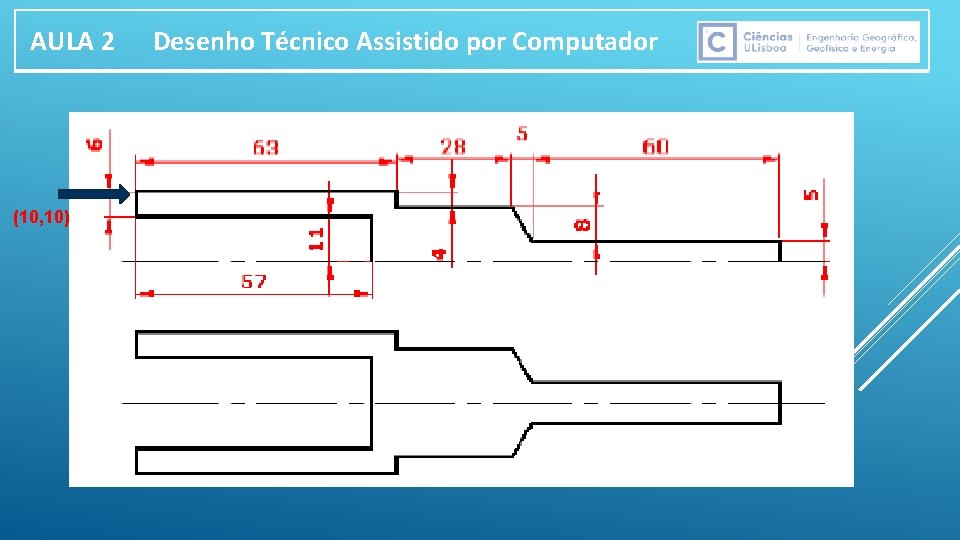
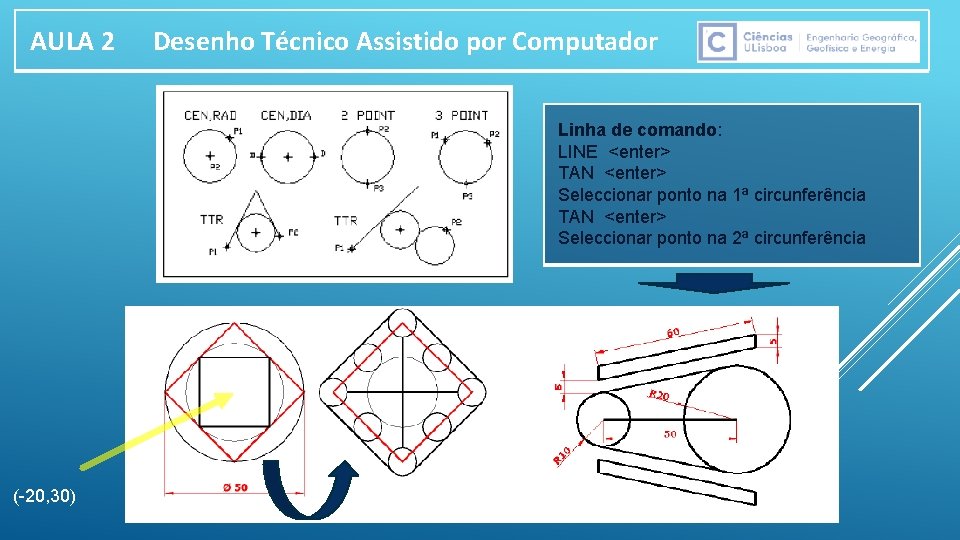
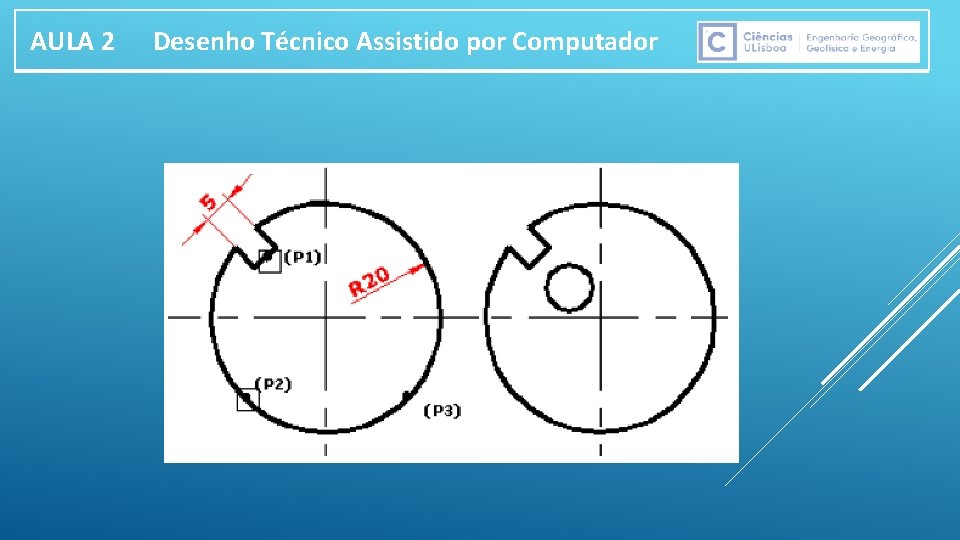

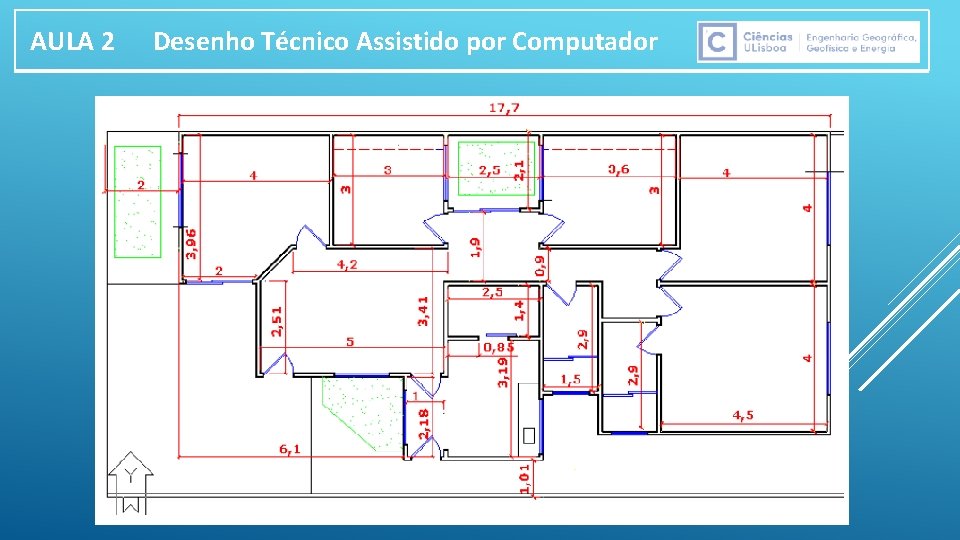
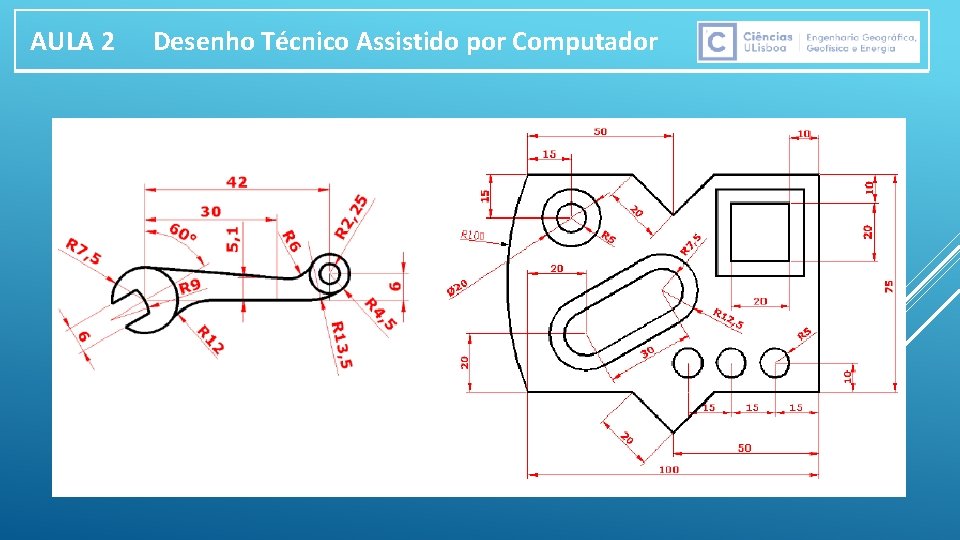

- Slides: 29
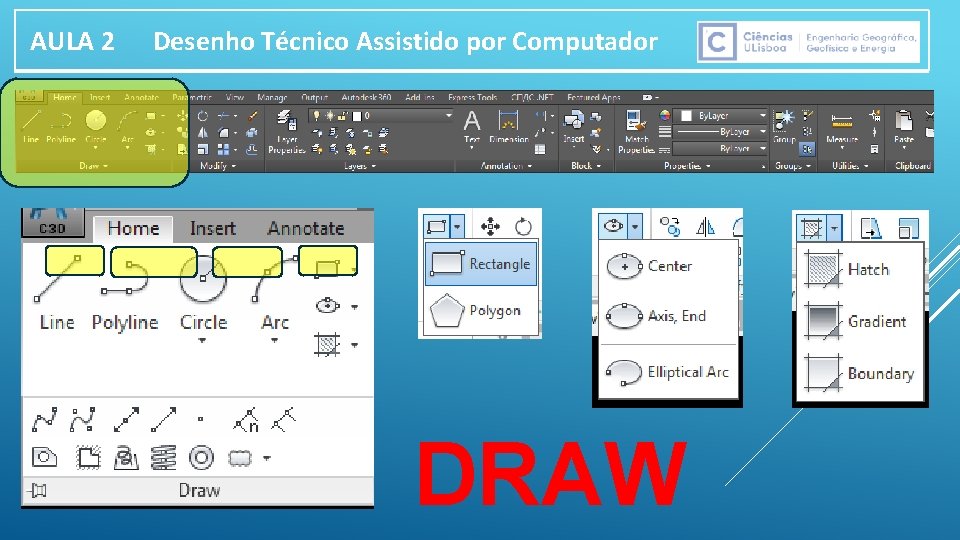
AULA 2 Desenho Técnico Assistido por Computador DRAW
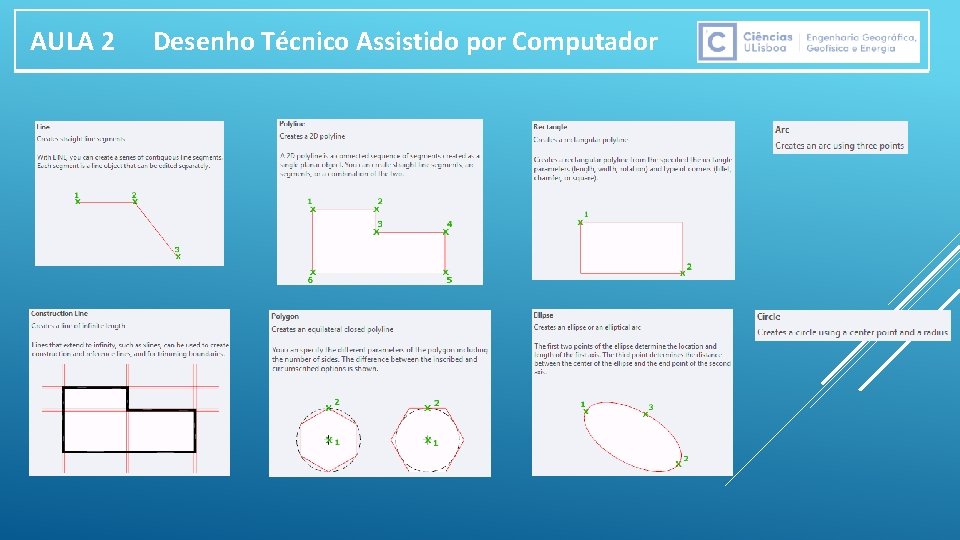
AULA 2 Desenho Técnico Assistido por Computador

AULA 2 Desenho Técnico Assistido por Computador Preenchimento contínuo de uma cor “Degradé” de uma cor Aplicação de um padrão predefinido no ficheiro acadiso. pat (unidades métricas) ou no ficheiro acad. pat (unidades imperiais) Hatch Padrão de linhas cujos parâmetros são definidos pelo utilizador

AULA 2 Desenho Técnico Assistido por Computador 1. Seleccionar o padrão da trama a aplicar 2. Definir as propriedades da trama 2. 1. Se Solid: layer, transparência, cor 2. 2. Se Gradient: ângulo da direcção do efeito de gradação, 2 cores ou 1 cor e percentagem da transição dessa cor para o preto (0%) ou o branco (100%), em que o valor de 50% corresponde à ausência de gradação
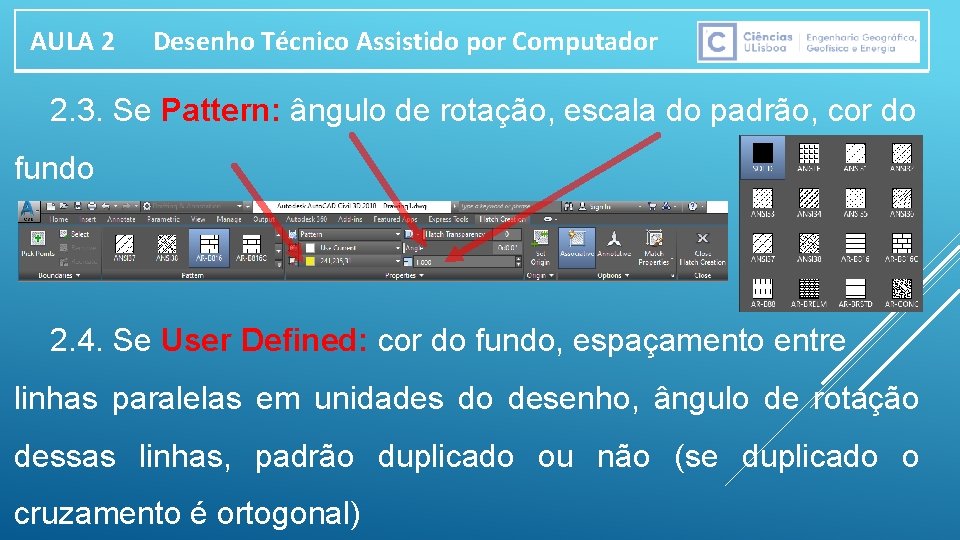
AULA 2 Desenho Técnico Assistido por Computador 2. 3. Se Pattern: ângulo de rotação, escala do padrão, cor do fundo 2. 4. Se User Defined: cor do fundo, espaçamento entre linhas paralelas em unidades do desenho, ângulo de rotação dessas linhas, padrão duplicado ou não (se duplicado o cruzamento é ortogonal)

AULA 2 Desenho Técnico Assistido por Computador Caso não tenha sido alterado comando HPORIGIN, o padrão do tipo Pattern ou User Defined tem como origem o ponto (0, 0) do sistema de coordenadas activo. (0, 0)
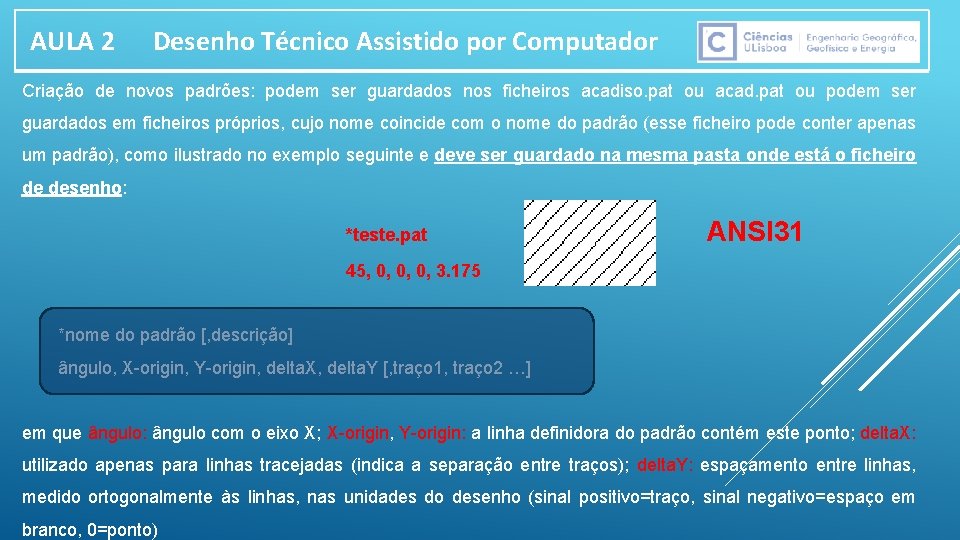
AULA 2 Desenho Técnico Assistido por Computador Criação de novos padrões: podem ser guardados nos ficheiros acadiso. pat ou acad. pat ou podem ser guardados em ficheiros próprios, cujo nome coincide com o nome do padrão (esse ficheiro pode conter apenas um padrão), como ilustrado no exemplo seguinte e deve ser guardado na mesma pasta onde está o ficheiro de desenho: *teste. pat ANSI 31 45, 0, 0, 0, 3. 175 *nome do padrão [, descrição] ângulo, X-origin, Y-origin, delta. X, delta. Y [, traço 1, traço 2 …] em que ângulo: ângulo com o eixo X; X-origin, Y-origin: a linha definidora do padrão contém este ponto; delta. X: utilizado apenas para linhas tracejadas (indica a separação entre traços); delta. Y: espaçamento entre linhas, medido ortogonalmente às linhas, nas unidades do desenho (sinal positivo=traço, sinal negativo=espaço em branco, 0=ponto)
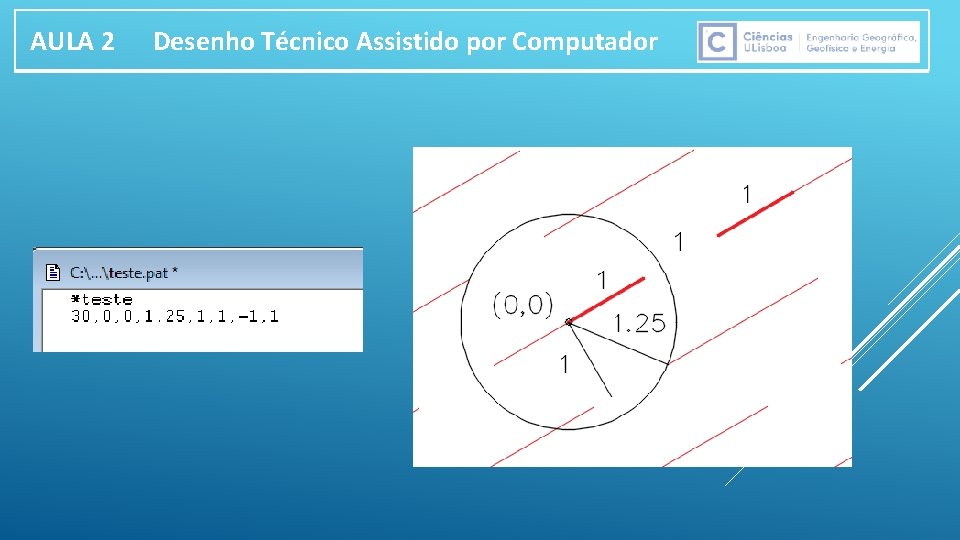
AULA 2 Desenho Técnico Assistido por Computador

AULA 2 Desenho Técnico Assistido por Computador Após a 1ª linha, correspondente ao header, sucedem-se as linhas que definem o padrão, cada uma delas dando origem à primeira linha de uma dada família, criada aplicando os deslocamentos em ambas as direcções de forma a gerar uma familia infinita de linhas paralelas (cada uma destas linhas do ficheiro. pat pode incluir letras, algarismos e os caracteres especiais hifen (_) e dolar ($), devendo no entanto começar por uma letra). Deve incluir-se uma linha em branco após a última linha definidora do padrão pois caso contrário este ultimo padrão não será desenhado. O processo de hatching consiste na expansão de cada uma das linhas correspondentes ao padrão formando uma família infinita de linhas paralelas. Em seguida verificam-se todos os objectos seleccionados para intersecção com este padrão, tornando-se o padrão ON quando isso acontece.
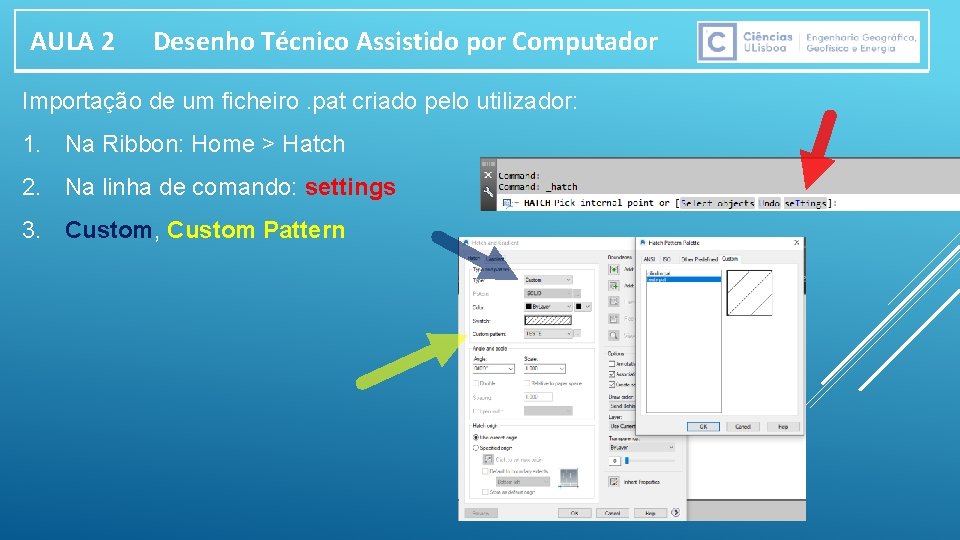
AULA 2 Desenho Técnico Assistido por Computador Importação de um ficheiro. pat criado pelo utilizador: 1. Na Ribbon: Home > Hatch 2. Na linha de comando: settings 3. Custom, Custom Pattern

AULA 2 Desenho Técnico Assistido por Computador O menu Hatch contém várias opções: • Type: Selecciona o tipo de padronização(Predefined, User defined, Custom). • Pattern: Selecciona o padrão a ser aplicada (ISO, ANSI ou personalizadas). • Swatch: Permite que o padrão seleccionado seja visualizado, abrindo-se uma caixa de diálogo de escolha do padrão. • Angle: Escolhe o ângulo de inclinação do padrão. • Scale: Escolhe a escala a ser aplicada ao padrão. Escalas maiores significam densidades menores e vice-versa. • Custom Pattern: Caso o utilizador deseje gravar um padrão personalizado. • Add: Pick Point: Escolhe um ponto no desenho interior à área a ser padronizada. • Add: Select Objects: Escolhe objectos fechados para serem padronizados. • Remove boundaries: Permite remover “ilhas”, indicando no desenho as áreas fechadas que não se deseja padronizar. • View Selection: Visualiza os objectos seleccionados para padronização. • Inherit Properties: Herdar propriedades de um padrão já realizado (escala, tipo, ângulo, etc. ), indicando no desenho qual. • Associative: Associa o padrão às suas fronteiras, permitindo que ela se actualize caso suas fronteiras forem mudadas.

AULA 2 Desenho Técnico Assistido por Computador Pode acontecer que um dado padrão definido no comando hatch tenha sido construído em unidades imperiais e esteja a ser utilizado num ficheiro de desenho com unidades métricas, de tal forma que o padrão fique demasiano denso, mesmo com um factor de escala pequeno. O comando MEASUREMENT=1 corresponde a unidades métricas e MEASUREMENT=0 corresponde a unidades imperiais: alternar o valor a aplicar com o hatch.
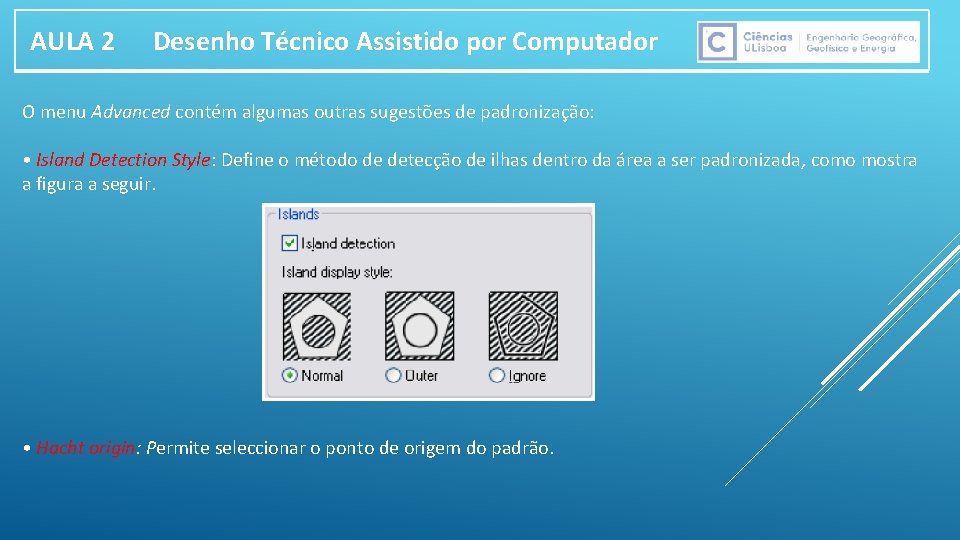
AULA 2 Desenho Técnico Assistido por Computador O menu Advanced contém algumas outras sugestões de padronização: • Island Detection Style: Define o método de detecção de ilhas dentro da área a ser padronizada, como mostra a figura a seguir. • Hacht origin: Permite seleccionar o ponto de origem do padrão.
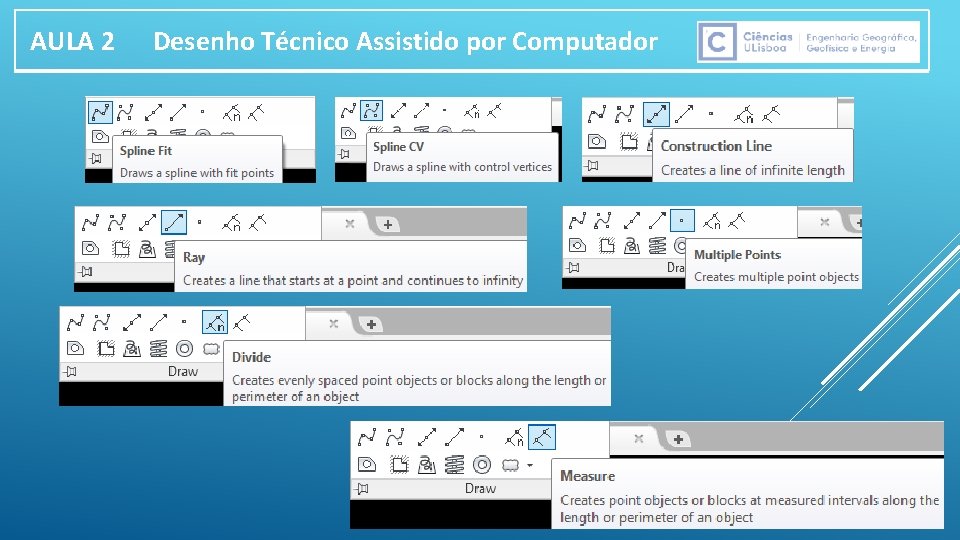
AULA 2 Desenho Técnico Assistido por Computador

AULA 2 Desenho Técnico Assistido por Computador MODIF
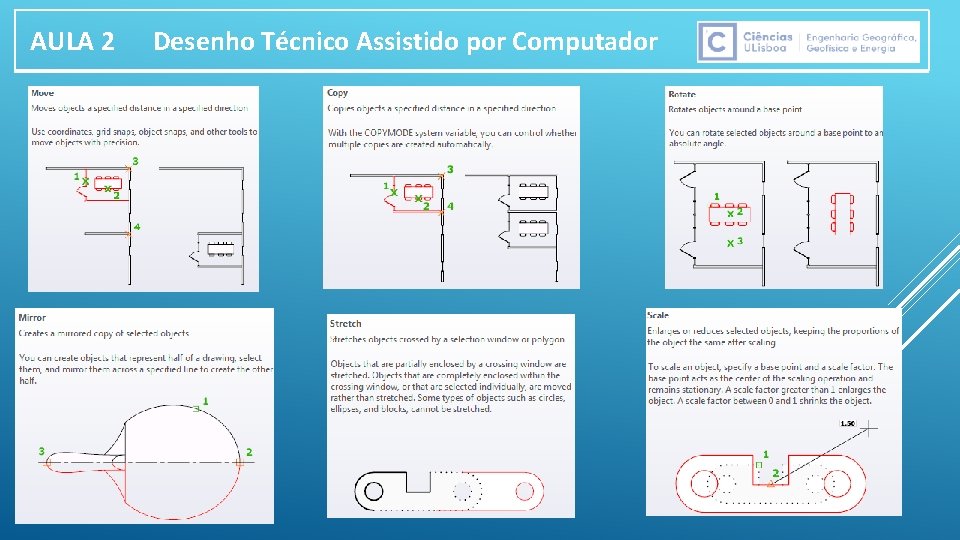
AULA 2 Desenho Técnico Assistido por Computador
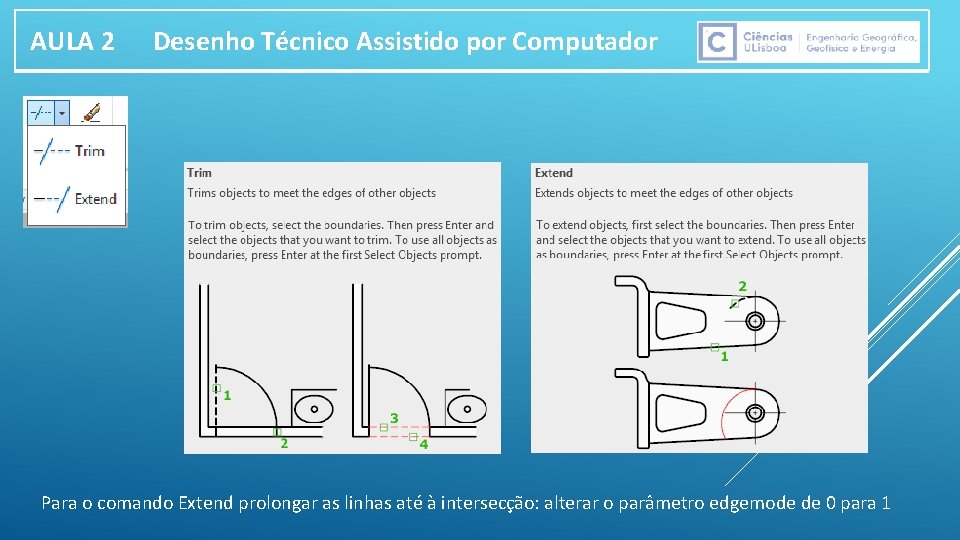
AULA 2 Desenho Técnico Assistido por Computador Para o comando Extend prolongar as linhas até à intersecção: alterar o parâmetro edgemode de 0 para 1
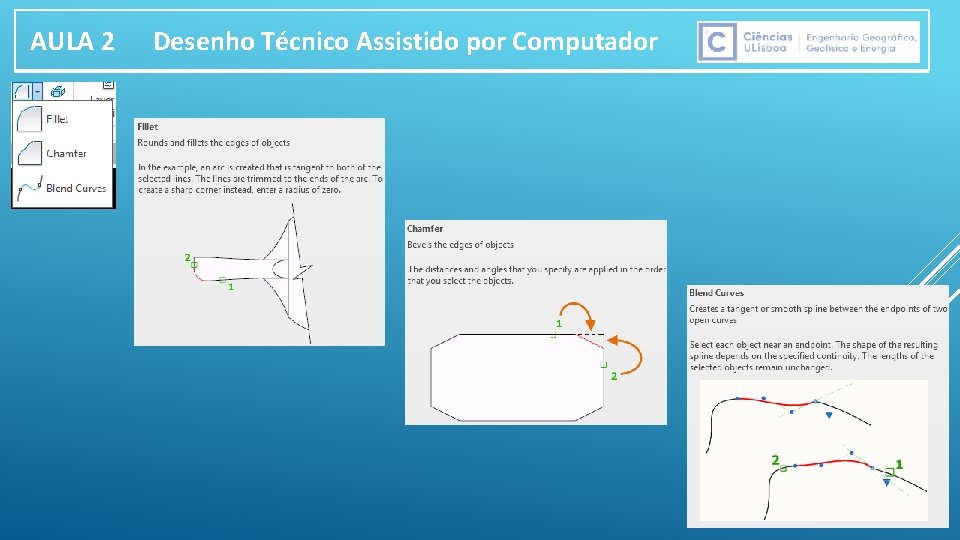
AULA 2 Desenho Técnico Assistido por Computador

AULA 2 Desenho Técnico Assistido por Computador
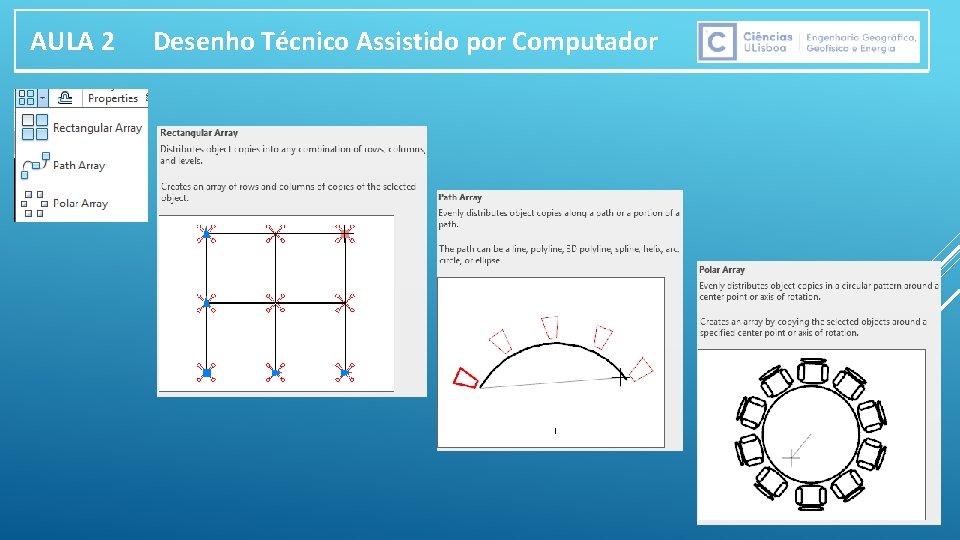
AULA 2 Desenho Técnico Assistido por Computador
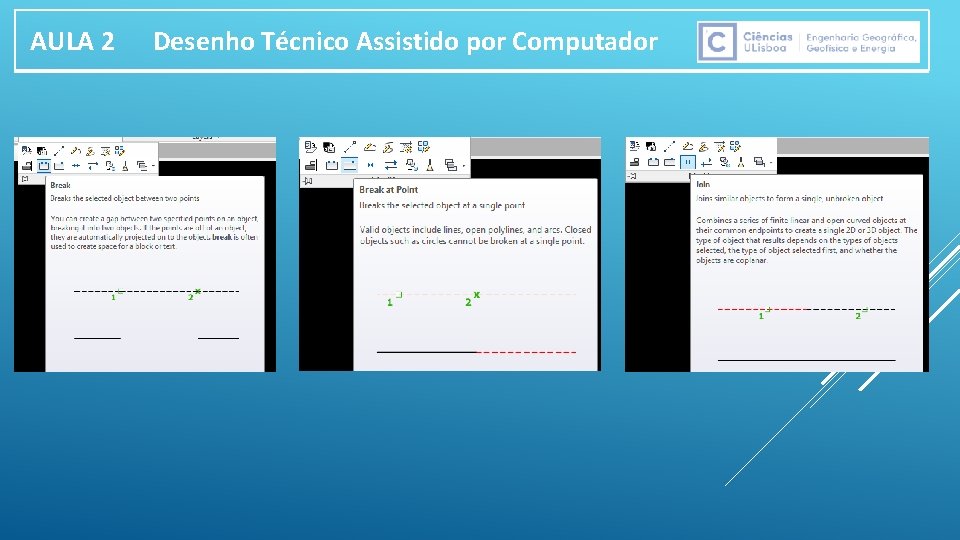
AULA 2 Desenho Técnico Assistido por Computador
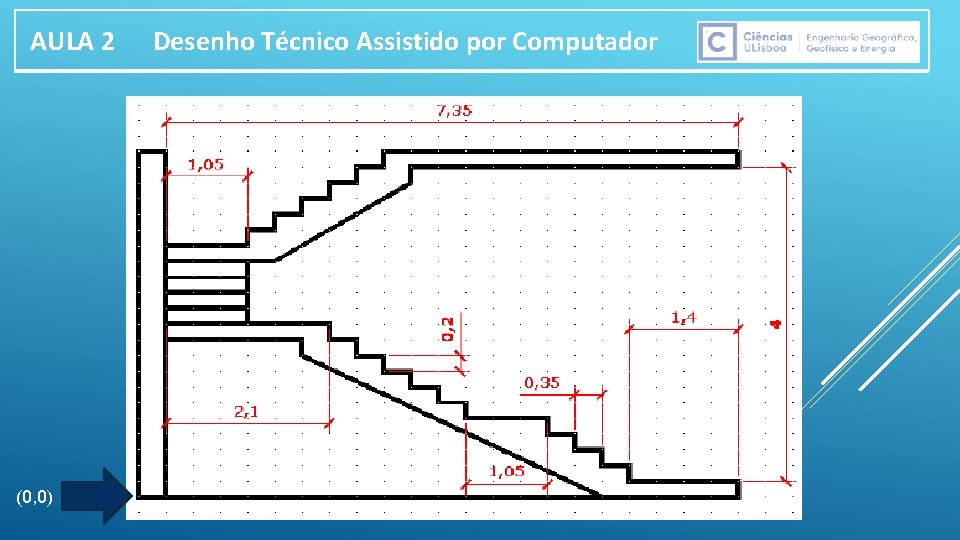
AULA 2 (0, 0) Desenho Técnico Assistido por Computador
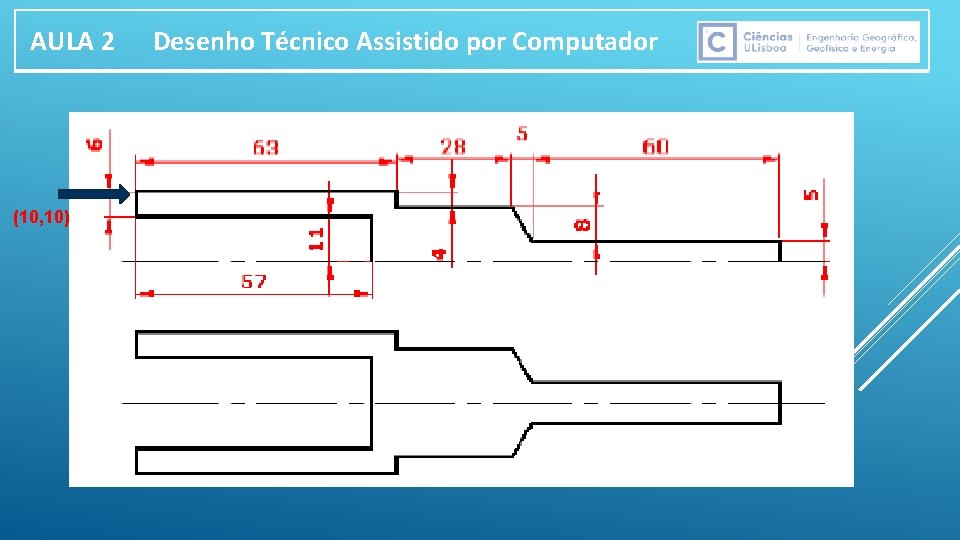
AULA 2 (10, 10) Desenho Técnico Assistido por Computador
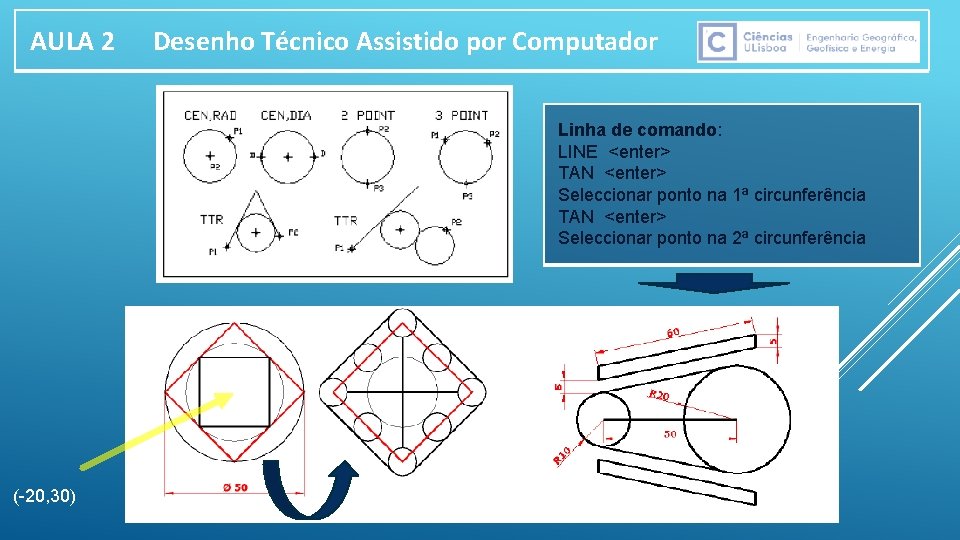
AULA 2 Desenho Técnico Assistido por Computador Linha de comando: LINE <enter> TAN <enter> Seleccionar ponto na 1ª circunferência TAN <enter> Seleccionar ponto na 2ª circunferência (-20, 30)
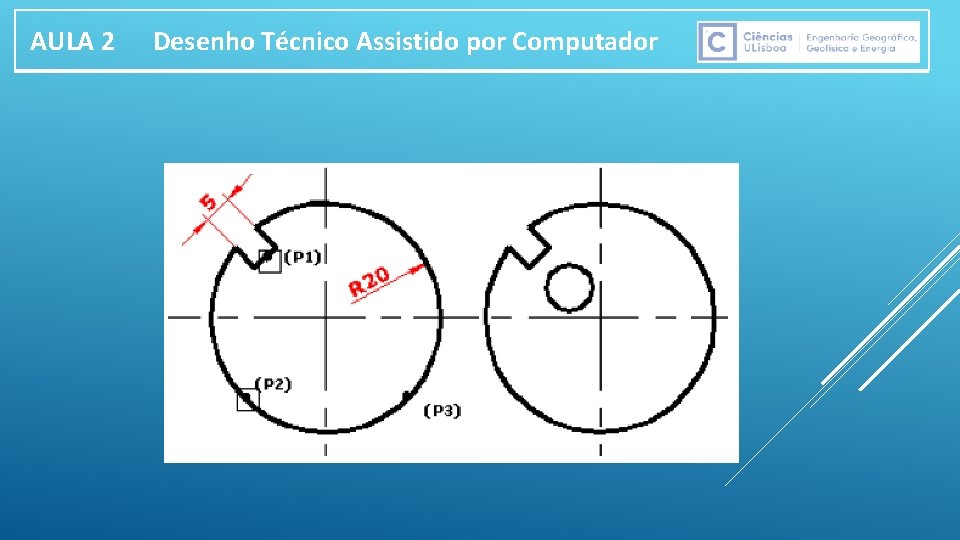
AULA 2 Desenho Técnico Assistido por Computador

AULA 2 Desenho Técnico Assistido por Computador
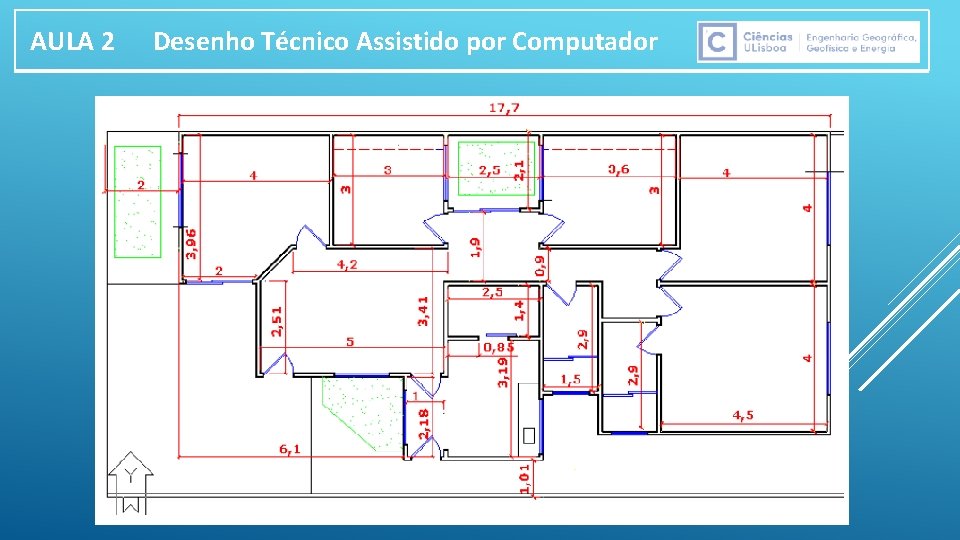
AULA 2 Desenho Técnico Assistido por Computador
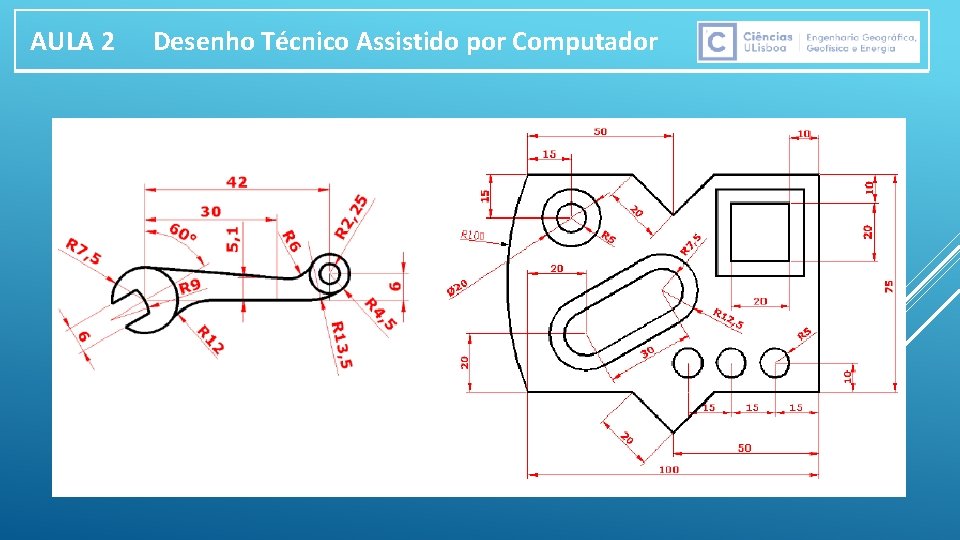
AULA 2 Desenho Técnico Assistido por Computador

AULA 2 Desenho Técnico Assistido por Computador
 Hundir la flota por computador
Hundir la flota por computador Draw unto me and i will
Draw unto me and i will How to draw use case diagram in draw.io
How to draw use case diagram in draw.io Objetivos del computador
Objetivos del computador Partes del computador y sus funciones
Partes del computador y sus funciones Computador de 1940
Computador de 1940 Para que sirve un computador
Para que sirve un computador Computador l
Computador l Partes del computador
Partes del computador El computador y sus partes
El computador y sus partes Primeiro computador portatil
Primeiro computador portatil Historia del computador
Historia del computador Que generacion son los de 1970
Que generacion son los de 1970 Estructura interna de la computadora
Estructura interna de la computadora Son las partes intangibles de una computadora
Son las partes intangibles de una computadora Perifericos mixtos
Perifericos mixtos Dispositivos de entrada y salida del computador
Dispositivos de entrada y salida del computador Conociendo mi computadora
Conociendo mi computadora Ventajas de la arquitectura de von neumann
Ventajas de la arquitectura de von neumann Puertos o conectores
Puertos o conectores Estructura y funcionamiento de una computadora
Estructura y funcionamiento de una computadora Un computador es una maquina
Un computador es una maquina Estructura del computador
Estructura del computador Computador con sus partes
Computador con sus partes Funcionamiento de un computador digital
Funcionamiento de un computador digital Estructura interna del computador
Estructura interna del computador Definicion de computadora
Definicion de computadora Ufcd 0769
Ufcd 0769 Unidades de medida do computador
Unidades de medida do computador Proceso de arranque del computador
Proceso de arranque del computador